Windows 10 აკონტროლებს ენერგიის მოხმარების მონაცემებს თითო აპის/პროცესის მიხედვით, ენერგიის შეფასების ძრავის (E3) სერვისის გამოყენებით ბატარეით მომუშავე მოწყობილობებისთვის. შეგიძლიათ ნახოთ ძირითადი E3 მონაცემები Windows 10-ში ბატარეის პარამეტრების გვერდიდან.
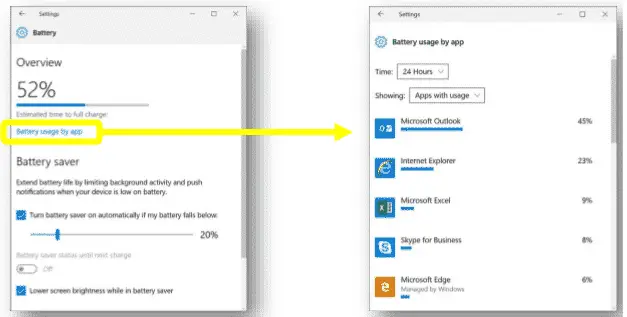
ენერგიის მოხმარების დეტალური ანგარიში E3 Dump-ის გამოყენებით
ყოვლისმომცველი ანგარიშისთვის, სრული E3 ნაგავსაყრელი შეიძლება შეიქმნას PowerCfg.exe-ის გამოყენებით Windows 10-ში. ის იყენებს სისტემის რესურსების გამოყენების მონიტორის (SRUM) მონაცემთა ბაზას, როგორც წყაროს, სადაც ინახება ენერგიის შეფასების ყველა დეტალი. შემდეგი ბრძანების ხაზი, როდესაც გაშვებულია a-დან ამაღლებული ბრძანების ხაზი, გადააგდებს E3 მონაცემებს ფაილში სახელად srumutil.csv მიმდინარე დირექტორიაში.
powercfg /srumutil
PowerCfg.exe /srumutil – არჩევითი არგუმენტები
სურვილისამებრ, შეგიძლიათ მიუთითოთ გამომავალი ფაილის სახელი და ფაილის ფორმატი (CSV ან XML).
POWERCFG /SRUMUTIL [/OUTPUT ] [/XML | /CSV] აღწერა: გადაყრის მთელი SRUM DB ენერგიის შეფასების პროვაიდერისთვის XML ან CSV ფორმატის პარამეტრების სია: /OUTPUT მიუთითეთ გზა და ფაილის სახელი SRUM მონაცემების შესანახად CSV ან XML-ში ფაილი. /XML მოხსენების ფაილის ფორმატირება XML-ად. /CSV ანგარიშის ფაილის ფორმატირება როგორც CSV. მაგალითები: POWERCFG /SRUMUTIL /OUTPUT "srumdbout.xml" /XMLანგარიშის (.CSV) გახსნა შესაძლებელია Excel-ის გამოყენებით, სადაც შეგიძლიათ შეამოწმოთ CPU ენერგიის მოხმარება, ქსელის ენერგიის მოხმარება (მილიჯული) და სხვა ინფორმაცია თითო განაცხადის საფუძველზე, არა მხოლოდ თანამედროვე (UWP) აპებისთვის, არამედ კლასიკური დესკტოპის (Win32) პროგრამებისთვისაც.
ერთი პატარა მოთხოვნა: თუ მოგეწონათ ეს პოსტი, გთხოვთ გააზიაროთ?
თქვენგან ერთი "პატარა" გაზიარება სერიოზულად დაგეხმარება ამ ბლოგის ზრდაში. რამდენიმე შესანიშნავი წინადადება:- ჩამაგრება!
- გააზიარეთ ის თქვენს საყვარელ ბლოგზე + Facebook, Reddit
- ტვიტერში!